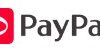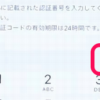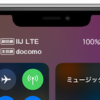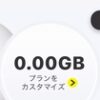スマホの電池の減りが早くなったらセーフモード&初期化をしてみる
スマホの電池は使っているうちに徐々に持ちが悪くなり、2年ほどで減るのが早いなーと感じるようになります。頻繁に買い換えたい人ならちょうどいいきっかけになりますが、まだ買い替えには早いなと思うようならひと手間かけてみましょう。
素早く見るための目次
電池の減りが早い
手持ちのAndroidの電池が持ちが悪くなった事例です。
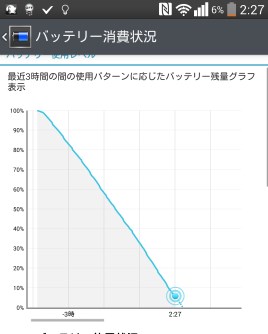
- スクリーンオフ状態で、フル充電100%から約4時間で6%にまで急減する症状。
- スクリーンオフでも本体が暖かい。スクリーンオフで暖かくなる場合はなにかアプリが激しく動いている状況です
- Androidメニューの電池の項目を確認しましたが、極端に電池消費をしているアプリは無し。このメニューでアプリを特定できないのはかなり珍しい症状
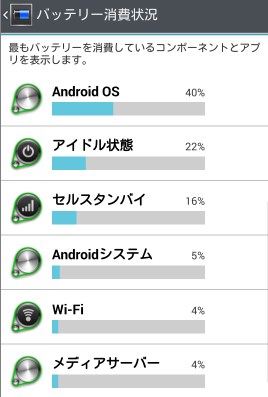
ここまでの情報で原因特定はできていない状況。
セーフモードで起動してみる
ひとつひとつアプリの当たりをつけてアンインストールをしていけば原因は見つかりそうですが、手間がかかりすぎてやる気になりません。
こんなときはセーフモードです!
セーフモードとは
セーフモードはスマホの初期状態に近い状態で起動するモード。自分でインストールしたアプリがない状態で起動しますので、セーフモードで電池の減りが悪くなければ自分で入れたアプリが原因と推測できます。
セーフモードでも電池の減りが極端に悪ければ、電池自体・本体の不具合が考えられます。
セーフモードで起動する方法
機種ごとに操作方法はバラバラ。取説に記載されいない場合も多い。取説に記載されていない場合は、サポートに電話して確認しましょう。
セーフモードではバッテリーOK
セーフモード起動をすると、バッテリーの減りは穏やか。やはり、電池の問題ではなく、アプリが原因のようです。
ということはどれかのアプリが電池を消費している可能性が高いため、当たりをつけてアプリを削除していく方法、もしくは初期化して必要なアプリを順にインストールして様子を見るかの二択です。
あまり使わないアプリもあったので、思い切って初期化してみます。初期化ならアプリ以外の要因も除去できるため後々悩む可能性が減ります。
初期化について
セーフモードはほぼ初期状態での起動が可能ですが、完全な初期状態とは言えません。
初期化は設定やアプリを工場出荷時に戻すのでまっさらな状態。自分が入れたデータは全て消えます。中身的には新品状態。
初期化の方法(メニュー)はAndroidでほぼ共通化されていますが、微妙に名称が異なったりします。取説に記載されているはずなので一度目を通しておきます。
AndroidのデータはGoogleアカウントで同期が取られて常にバックアップされています。特別な操作をしなくても初期化したスマホにGoogleアカントを設定すれば自動的に情報が反映されます。これは簡単。
写真や動画等はアプリ側での管理になります。これらはバックアップアプリを使えば大半の情報バックアップ&リストア(復元)されます。今回はJSバックアップを使ってmicroSDにバックアップする方法を採用しました。
アプリによっては古いバージョンでないと困る場合もあります。その場合はapk抽出でアプリを保存しておきましょう。
初期化~基礎的な復元の作業は40分程度でした。
Googleアカウントの同期でアプリの大半が再インストールされ、JSバックアップで写真等も復元されました。
初期化後はバッテリーの持ちは正常に
セーフモード起動で電池の持ちはOKでしたので、当然初期化後も電池持ちは問題有りません。
電池の持ちは4時間で100%→96%と大幅に改善。グラフの青線が緩やかになり電池の減りが抑えられています。これならスクリーンオフで数日持ちます。
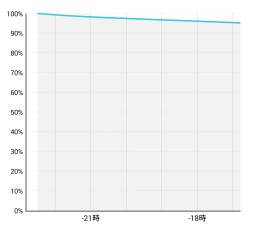
まとめ
電池の持ちが悪くなった場合、原因が電池でない可能性があります。長く使っていると、本体の設定が今となっては意味のない状態だったり、アプリの設定等で何らかの要因になっている事もあり得ます。
原因特定が難しい場合はまずはセーフモード。それでもだめなら必要なバックアップを取って初期化してみると今回のようにいい結果が得られるかもしれません。